您现在的位置是:网站首页> 编程资料编程资料
Win11宽带连接错误651怎么办?Win11宽带连接错误651解决方法_windows11_Windows系列_操作系统_
![]() 2023-03-12
798人已围观
2023-03-12
798人已围观
简介 Win11宽带连接错误651怎么办?Win11宽带连接错误651解决方法_windows11_Windows系列_操作系统_
与蓝屏问题提示错误代码一样,在使用Win11系统中,如果电脑网络宽带连接错误的话,也会提供错误代码。今天小编将为大家带来Win11错误651宽带连接解决方法,我们一起来看看吧。
方法一:
1、首先,点击任务栏上的开始图标;

2、再点击打开,已固定应用下的设置;

3、设置窗口,左侧点击网络 & Internet;

4、再找到并点击高级网络设置(查看所有网络适配器,网络重置);

5、相关设置下,点击更多网络适配器选项;

6、选中我们正在连接的网络,然后点击上方的诊断这个连接即可。

方法二:
1、双击打开此电脑,在地址栏输入 C:\Windows\System32\LogFiles 路径;

2、找到并右键点击WMI文件夹,在打开的WMI 属性窗口中,切换到安全选项卡,有关特殊权限或高级设置,请单击高级;

3、WMI的高级安全设置窗口,切换到权限选项卡,选择当前使用的账户,并点击编辑;
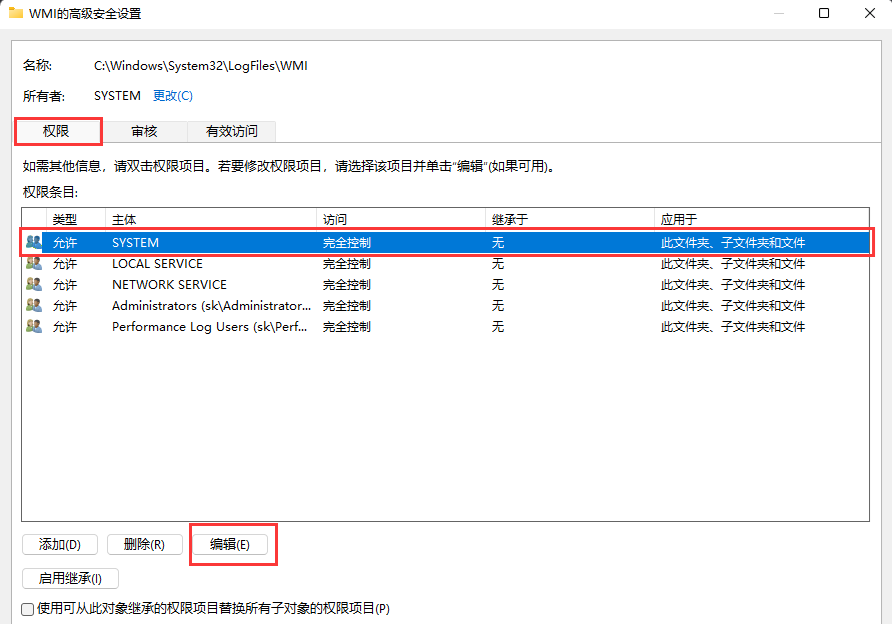
4、在弹出的WMI的权限项目窗口中,勾选高级权限下的所有复选框,最后,点击确定即可。

以上就是小编为大家带来的Win11宽带连接错误651解决方法,希望对大家有所帮助,更多相关内容请继续关注。
相关阅读:
相关内容
- Win10屏幕截图的五种快捷键方法介绍_windows10_Windows系列_操作系统_
- Win11 Build 22614.1(ni_release) Dev/Beta版本发布!_windows11_Windows系列_操作系统_
- Win10打开软件每次都要询问 win10怎么设置不弹出询问?_windows10_Windows系列_操作系统_
- Win10系统1803版本升级1903版本总是失败的解决方法_windows10_Windows系列_操作系统_
- 微软已经证实:Win10截图工具出现崩溃_windows10_Windows系列_操作系统_
- Win11玩红警黑屏怎么办?Win11玩红警出现黑屏的两种解决方法_windows11_Windows系列_操作系统_
- 避免Win10系统更新反复安装显示驱动的解决方法_windows10_Windows系列_操作系统_
- Win10有哪些好用的快捷键 Win10实用快捷键大全_windows10_Windows系列_操作系统_
- Win11系统Windows Defender错误0x800b0100解决方法_windows11_Windows系列_操作系统_
- win11启用鼠标指针阴影? win11指针添加阴影的方法_windows11_Windows系列_操作系统_





